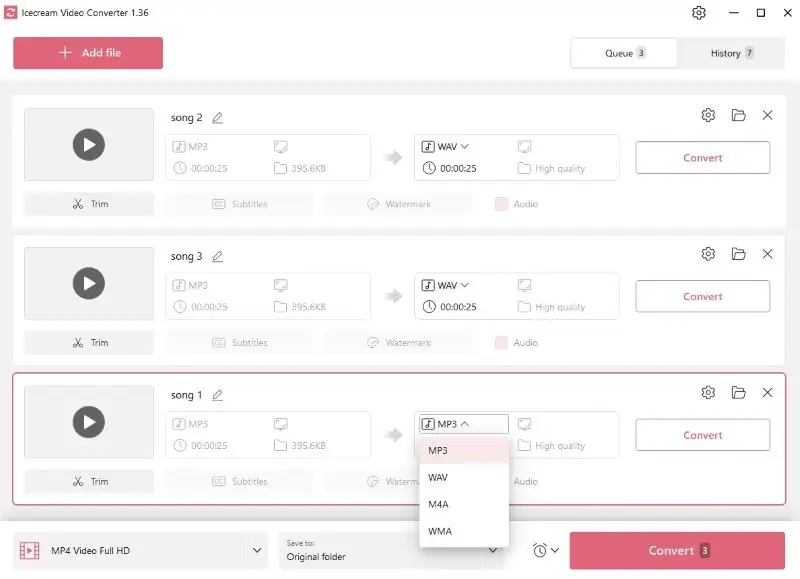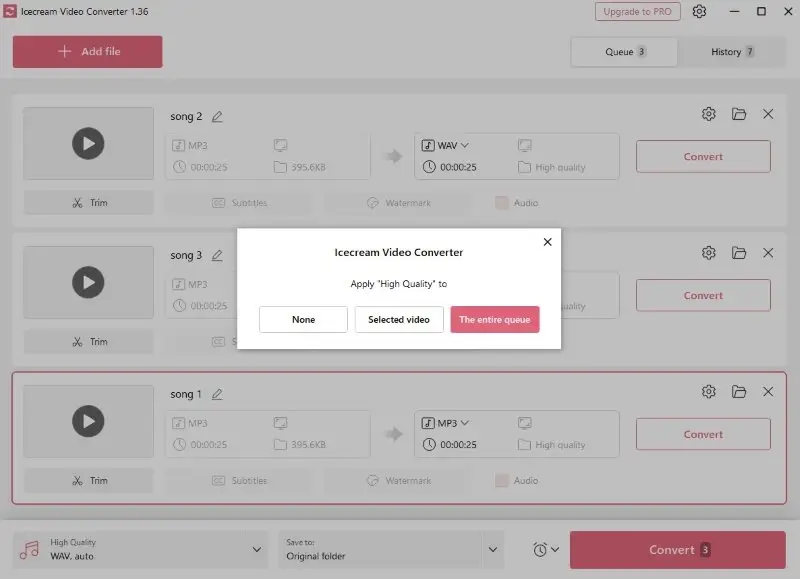Cómo Convertir MP3 a WAV
MP3 y WAV son dos formatos de audio muy populares, y mientras que MP3 es famoso por su compacidad, WAV se lleva la palma en cuanto a calidad. Saber cómo convertir audio MP3 a archivos WAV es una gran manera de conseguir una biblioteca de música de alta calidad.
Puede llevar un poco de tiempo y esfuerzo, pero el proceso merece la pena si quieres que tu música suene lo mejor posible. En este artículo, te proporcionaremos 6 prácticos métodos para convertir tus archivos MP3 a formato WAV.

Cómo elegimos los convertidores de MP3 a WAV
A la hora de elegir un software o servicio para convertir archivos MP3 a formato WAV, tuvimos en cuenta diferentes factores:
- Calidad de sonido. El conversor audio debe mantener la calidad de audio original. La posibilidad de cambiar la velocidad de bits y otros ajustes es una ventaja.
- Facilidad de uso. Un buen conversor debe tener una interfaz fácil de usar, incluso para quienes no dominan la tecnología.
- Conversión por lotes. El conversor de audio debe permitirte convertir varios archivos a la vez.
- Comentarios. La herramienta debe tener comentarios positivos de usuarios reales.
Evaluando estos criterios, hemos elegido los mejores conversores de audio de sobremesa y en línea.
Método 1. Icecream Video Converter
Aunque Icecream Video Converter está diseñado principalmente para conversión de vídeo en PC, permite a los usuarios convertir MP3 a WAV y otros archivos de audio de un formato a otro. El software es compatible con una amplia gama de formatos populares de vídeo y audio.
Cómo pasar MP3 a WAV con Icecream Video Converter
- Empiece descargando convertidor gratuito de MP3 a WAV para Windows e instalándolo.
- Haz clic en el botón "Añadir archivo" de la ventana principal. También puedes arrastrar y soltar los archivos MP3 en el área designada.
- Ahora puedes seleccionar "WAV" en el menú desplegable con las opciones disponibles.
- Si es necesario, pulsa "Recortar" para eliminar las partes no deseadas del audio y ajustar la calidad de salida.
- Selecciona la carpeta de destino y pulsa el botón "Convertir".
Ventajas:
- Fácil de usar. El convertidor audio tiene una interfaz intuitiva para que incluso los usuarios con pocos conocimientos técnicos puedan convertir audio MP3 en WAV.
- Ajustes de calidad. Puedes elegir entre calidad baja, media y alta. Si no estás seguro, selecciona la opción "Igual que el original".
- Conversión por lotes. Este conversor de audio puede convertir varios archivos MP3 a la vez, para que no tengas que procesar manualmente cada uno de ellos.
- Extraer audio. La posibilidad de convertir archivos de vídeo a formato musical puede ser una ventaja si necesitas separar la pista de audio de un archivo.
Como ves, la conversión de audio no tiene por qué estar repleta de problemas técnicos. Con Icecream Video Converter, puedes cambiar fácilmente archivos MP3 a WAV con sólo pulsar un botón.
Método 2. Audacity
Audacity es un potente audio conversor gratuito de grabación de audio. Te permite convertir archivos MP3 a audio WAV de forma rápida y sin esfuerzo. Además, tiene funciones de edición. Esto lo convierte en la opción ideal para los usuarios que necesitan modificar sus archivos de audio.
Guía de conversión de audio paso a paso para Audacity:
- Descargue e instale Audacity.
- Inicie el programa y seleccione "Abrir" en el menú "Archivo".
- Cargue el archivo MP3 que desea modificar.
- Abre el menú desplegable "Archivo", pulsa "Exportar" y luego "Exportar como WAV".
- Selecciona una carpeta de destino para tu archivo WAV, ponle un nombre y haz clic en "Guardar".

Ventajas:
- Uso gratuito. Cualquiera puede descargar y utilizar el convertidor audio de forma totalmente gratuita, ya que se trata de un programa de código abierto.
- Multiplataforma. El conversor MP3 a WAV está disponible para los principales sistemas operativos, incluidos Windows, macOS y Linux.
- Herramientas de edición. La aplicación ofrece una amplia gama de funciones para modificar el audio, como recortar, añadir efectos, reducir el ruido y ecualizar.
- Extensible. La funcionalidad del conversor de audio puede ampliarse con plugins. Esto permite añadir funciones adicionales no incluidas inicialmente en el programa.
Inconvenientes:
- Funciones limitadas. El editor de audio puede no tener todas las funciones que necesitaría un usuario profesional.
- Curva de aprendizaje. Sin un poco de orientación o experiencia, el uso inicial (especialmente para las tareas más avanzadas) puede ser un reto.
En general, convertir MP3 a WAV con Audacity es una forma eficaz de asegurarse de que todos sus archivos de audio están en el formato requerido. Sin embargo, puede no ser suficiente si necesitas más funciones profesionales más allá de la conversión de audio.
Método 3. iTunes and Apple Music
iTunes es un reproductor multimedia desarrollado por Apple. Tiene un conversor de audio incorporado para cambiar los archivos a diferentes formatos. Este método puede ser preferible si ya utilizas iTunes o Apple Music.
Apple Music ha sustituido a iTunes en los ordenadores MacOS modernos desde Catalina 10.15.
Guía paso a paso para Mac:
- Inicie la aplicación Apple Music.
- Selecciona "Configuración" en el menú "Música".
- Haz clic en "Configuración de importación" y selecciona "Codificador de WAV".
- Guarda los cambios y ve al menú "Archivo". Mantén pulsada la tecla Opción y elige "Convertir a WAV".
- Después de seleccionar el archivo MP4, el WAV convertido aparecerá en tu biblioteca.
Guía paso a paso para Windows:
- Descargue iTunes en su ordenador.
- Inicia sesión con tu cuenta ID de Apple o crea una nueva.
- Pulsa "Ctrl + ," o elige "Preferencias" en el menú "Editar".
- Haz clic en "Configuración de importación", selecciona "CodificadorWAV" y pulsa "Aceptar".
- Pulsa "Archivo" mientras mantienes pulsada la tecla Mayúsculas, pulsa "Convertir a WAV" y carga el archivo MP3.
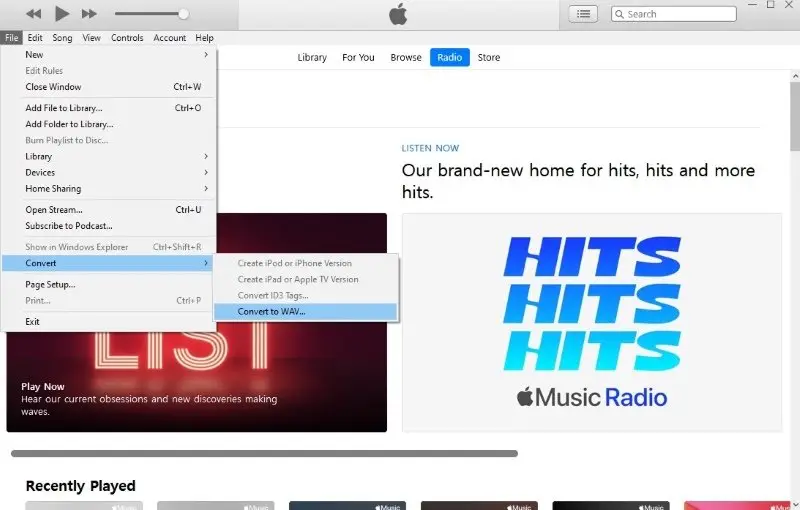
Ventajas:
- Integración. Si perteneces al ecosistema Apple, esta forma de convertir archivos MP3 a WAV te permite sincronizarlos fácilmente en todos tus dispositivos.
- Gestión de música. El programa proporciona una interfaz fácil de usar para gestionar y organizar su biblioteca de música.
- Extracción de audio. Este método no sólo admite formatos de entrada de audio, lo que significa que puedes utilizarlo para convertir vídeos MP4 a WAV.
Inconvenientes:
- Sin ajustes. Una vez seleccionados los archivos, la conversión de audio comienza automáticamente. No puedes controlar el proceso ni cambiar la velocidad de bits y muestreo, etc.
- Cuenta. Necesitas tener una cuenta Apple para usar este conversor MP3 a WAV. Esto puede ser un inconveniente para quienes no lo utilicen para otras tareas.
En definitiva, convertir audio MP3 a WAV a través de iTunes es una tarea nada complicada. Este método te permite conservar la calidad inicial de tu música y, al mismo tiempo, te proporciona una plataforma cómoda para almacenar y organizar tu biblioteca de audio.
Método 4. VideoProc Converter
VideoProc Converter es un software polivalente de conversión y edición de vídeo, que dispone de una herramienta de conversión de audio. Entre los diferentes formatos de entrada y salida, permite cambiar MP3 a WAV.
Cómo transformar MP3 a WAV con VideoProc Converter
- Instale e inicie VideoProc Converter en su ordenador.
- Elija "Vídeo" en el menú principal.
- Haga clic en "Música" en la barra de herramientas superior y seleccione el archivo MP3 que desea convertir.
- Establece "WAV" como formato de destino y haz clic en el botón "Ejecutar" para iniciar la conversión de MP3 a WAV.
- Encontrarás tu nuevo archivo WAV en la misma carpeta que el MP3 original.
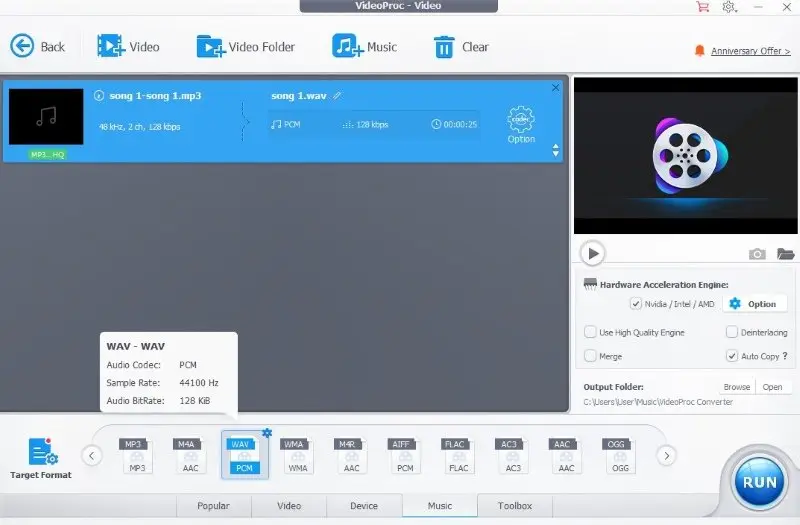
Ventajas:
- Procesamiento por lotes. El conversor de MP3 a WAV te permite convertir varios archivos simultáneamente, ahorrándote tiempo y esfuerzo.
- Ajustes de salida. Puedes ajustar la calidad, el códec, el canal, los bits y la frecuencia de muestreo antes de pasar el audio a formato WAV.
- Funciones adicionales. El conversor audio ofrece funciones adicionales como la edición y grabación de vídeo. Esto puede ser valioso para los usuarios que buscan una solución multimedia versátil.
Inconvenientes:
- No especializado para audio. El convertidor audio está diseñado principalmente para el procesamiento de vídeo, por lo que puede no tener tantas características avanzadas específicas de audio.
- Coste. La versión de prueba sólo permite convertir 5 minutos de cada archivo de audio. Para eliminar esta limitación, los usuarios deben adquirir la versión completa.
En general, VideoProc Converter es una gran herramienta para convertir MP3 a WAV. Con su interfaz de usuario intuitiva, sus rápidas tasas de transformación y su amplia gama de formatos compatibles, puede satisfacer fácilmente todas sus necesidades de conversión de audio.
Método 5. CloudConvert
CloudConvert es un servicio basado en web que permite convertir varios formatos de archivo, incluido el audio MP3 a WAV.
Cómo cambiar MP3 a WAV con CloudConvert
- Vaya a CloudConvert.
- Haga clic en el botón "Seleccionar archivo" y elija el archivo MP3 que desea convertir.
- Si es necesario, cambie los ajustes de salida y pulse "Conversión".
- Espera a que finalice la conversión de MP3 a WAV y pulsa "Descargar" para guardar el nuevo archivo.
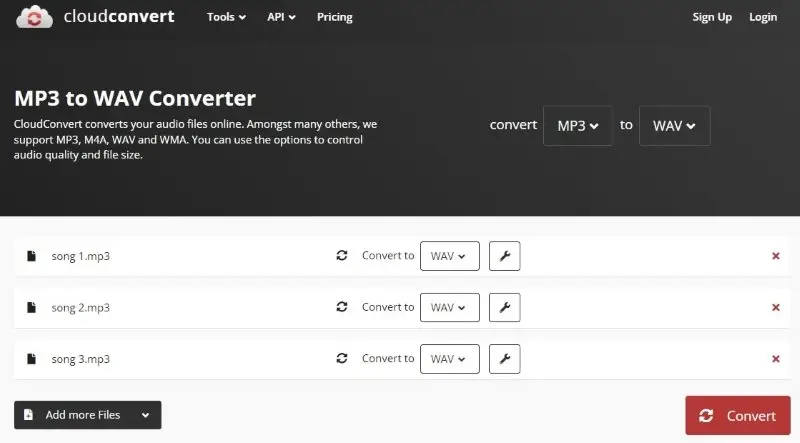
Ventajas:
- Comodidad. Puedes acceder al conversor online de MP3 a WAV desde cualquier dispositivo con conexión a Internet.
- Almacenamiento en la nube. Puedes añadir archivos desde Dropbox, Google Drive o OneDrive, facilitando el acceso y almacenamiento del audio convertido.
- Funciones avanzadas. Ofrece algunas funciones adicionales como ajustar el bitrate de audio, la frecuencia de muestreo y los canales.
- Formatos. El servicio puede convertir múltiples formatos de archivo, incluso puedes usarlo para extraer audio de un vídeo.
Inconvenientes:
- Límites de conversión. Con una cuenta gratuita, estás limitado a 25 conversiones al día. Si quieres convertir más archivos, tendrás que pagar una suscripción.
CloudConvert ofrece la ruta más sencilla para convertir rápidamente y sin esfuerzo tus archivos MP3 a formato WAV. El proceso es rápido y seguro, por lo que es la solución perfecta para cualquiera que busque una manera fácil de cambiar el audio de un formato a otro.
Método 6. Video Candy
Video Candy es una plataforma web para manipular archivos multimedia. Incluye un conversor de audio en línea que puede transformar archivos MP3 en WAV.
Cómo convertir MP3 a WAV online con Video Candy
- Abra el sitio web y localice la herramienta "MP3 to WAV".
- Haga clic en "Añadir archivo" para importar el audio deseado.
- Una vez cargado, el proceso de conversión comenzará automáticamente.
- Una vez que tu WAV esté listo, pulsa "Descargar archivo" para guardarlo en tu dispositivo.
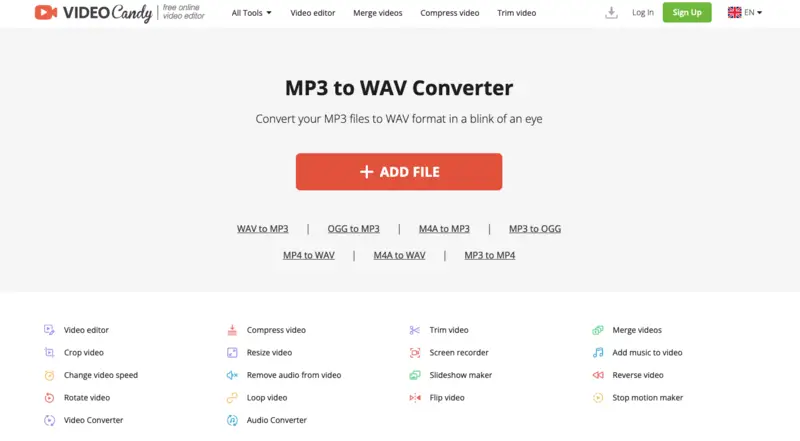
Ventajas:
- Procesamiento rápido. El convertidor audio garantiza la mayor velocidad de conversión, por lo que resulta muy eficaz para los usuarios.
- Basado en la web. Es cómodo de usar en cualquier ordenador o teléfono, ofreciendo flexibilidad y accesibilidad.
- Otros formatos. Además del conversor online de MP3 a WAV, existen herramientas para cambiar otros formatos de audio y vídeo. Además, puedes convertir vídeo a audio.
Inconvenientes:
- No hay carga por lotes. No hay opción de convertir varios archivos de audio simultáneamente.
Video Candy proporciona un método sencillo para convertir rápidamente tus archivos MP3 a formato WAV. El proceso es rápido y seguro, por lo que es una opción ideal para las personas que buscan una solución sencilla para convertir audio.
MP3 vs WAV
Tanto MP3 como WAV son formatos de audio, pero se utilizan para diferentes propósitos y tienen sus propias características.
- MP3 (MPEG-1 Audio Layer III o MPEG-2 Audio Layer III) es un formato codificado que utiliza compresión de datos con pérdida.
Pros:
- La compresión reduce drásticamente el espacio que ocupan los archivos.
- Compatible con casi todos los tipos de reproductores y dispositivos multimedia.
Contras:
- Parte de la calidad de audio original se pierde durante la codificación.
- No admite audio multicanal ni sonido 3D avanzado.
- WAV (Waveform Audio File Format) es un formato de archivo de audio sin comprimir, lo que significa que almacena todos los datos sin eliminar ninguna parte de ellos.
Pros:
- El audio es de mucha mejor calidad en comparación con los formatos comprimidos.
- Admite múltiples canales de audio, como estéreo y sonido envolvente.
- Fácil de cortar, editar o poner en bucle el audio en un editor de ondas.
Contras:
- Pueden ser mucho más grandes que sus homólogos con pérdida.
- No admiten etiquetas de metadatos como el nombre del álbum, el artista, etc.
En resumen, la principal diferencia es una compensación entre el tamaño del archivo y la calidad de audio. Por lo tanto, la elección dependerá de sus necesidades específicas.
¿Cómo afecta la tasa de bits a la calidad de audio?
La tasa de bits se refiere a la cantidad de datos procesados por unidad de tiempo en un archivo de audio o vídeo digital. En audio, se suele medir en kilobits por segundo (kbps).
En general, las velocidades de bits más altas significan mejor calidad porque se utilizan más datos para representar el sonido, lo que puede capturar más detalles y matices.
Sin embargo, dado que el MP3 es un formato con pérdida, la calidad perdida durante la compresión inicial no puede recuperarse convirtiéndolo a WAV. El archivo WAV contendrá la misma calidad de audio que el MP3, pero sin más artefactos de compresión.
PREGUNTAS MÁS FRECUENTES
- ¿La conversión de un MP3 a un WAV reduce la calidad del audio?
- En general, no. La mayoría de los conversores de audio mantienen inalterada la calidad del sonido durante el proceso de conversión.
- ¿Convertir un MP3 en un WAV requiere más espacio de almacenamiento?
- Sí. Los archivos WAV no están comprimidos, por lo que ocupan más espacio de almacenamiento que el audio MP3 original.
- ¿Puedo modificar el bitrate durante la conversión de MP3 a WAV?
- Sí, la mayoría de los programas de conversión de audio te permiten cambiar el bitrate de tu archivo antes de comenzar el proceso de conversión.
- ¿Qué debo hacer si mi audio WAV convertido no suena bien?
- Si la calidad de audio de tus archivos de salida no es satisfactoria, asegúrate de revisar a fondo todos los ajustes antes de comenzar el proceso de conversión. Prueba a utilizar un software alternativo o a ajustar los parámetros del bitrate.
Consejos para convertir MP3 a WAV
- Configura los ajustes de calidad. Elija una tasa de bits más alta para obtener una salida de audio de mejor calidad.
- Comprueba el archivo convertido. Escucha el audio convertido y comprueba si cumple tus expectativas.
- Comprueba la compatibilidad. Tras la conversión de MP3 a WAV, asegúrate de que el nuevo archivo puede utilizarse en otros dispositivos o software, como programas de edición de vídeo o reproductores multimedia.
- Ajustar la velocidad de reproducción y el volumen. Si lo necesitas, también puedes cambiar la velocidad de reproducción y los niveles de volumen antes de guardar el nuevo archivo WAV.
- Copia de seguridad. Conserva el archivo original hasta que hayas comprobado el convertido. Si algo va mal con la conversión de audio, aún tienes el original.
Palabras finales
En conclusión, cambiar tu audio MP3 a formato WAV es un proceso relativamente fácil. Se puede hacer con varios conversores de audio y requiere sólo unos pocos pasos.
Con esta guía, deberías saber cómo convertir MP3 a WAV sin ninguna dificultad. Sólo recuerda prestar atención a la calidad del archivo de salida. Así que tómese su tiempo y elija el conversor de MP3 a WAV que mejor se adapte a sus necesidades.
Coautores(as)